通达信软件1报表分析.docx
《通达信软件1报表分析.docx》由会员分享,可在线阅读,更多相关《通达信软件1报表分析.docx(12页珍藏版)》请在冰豆网上搜索。
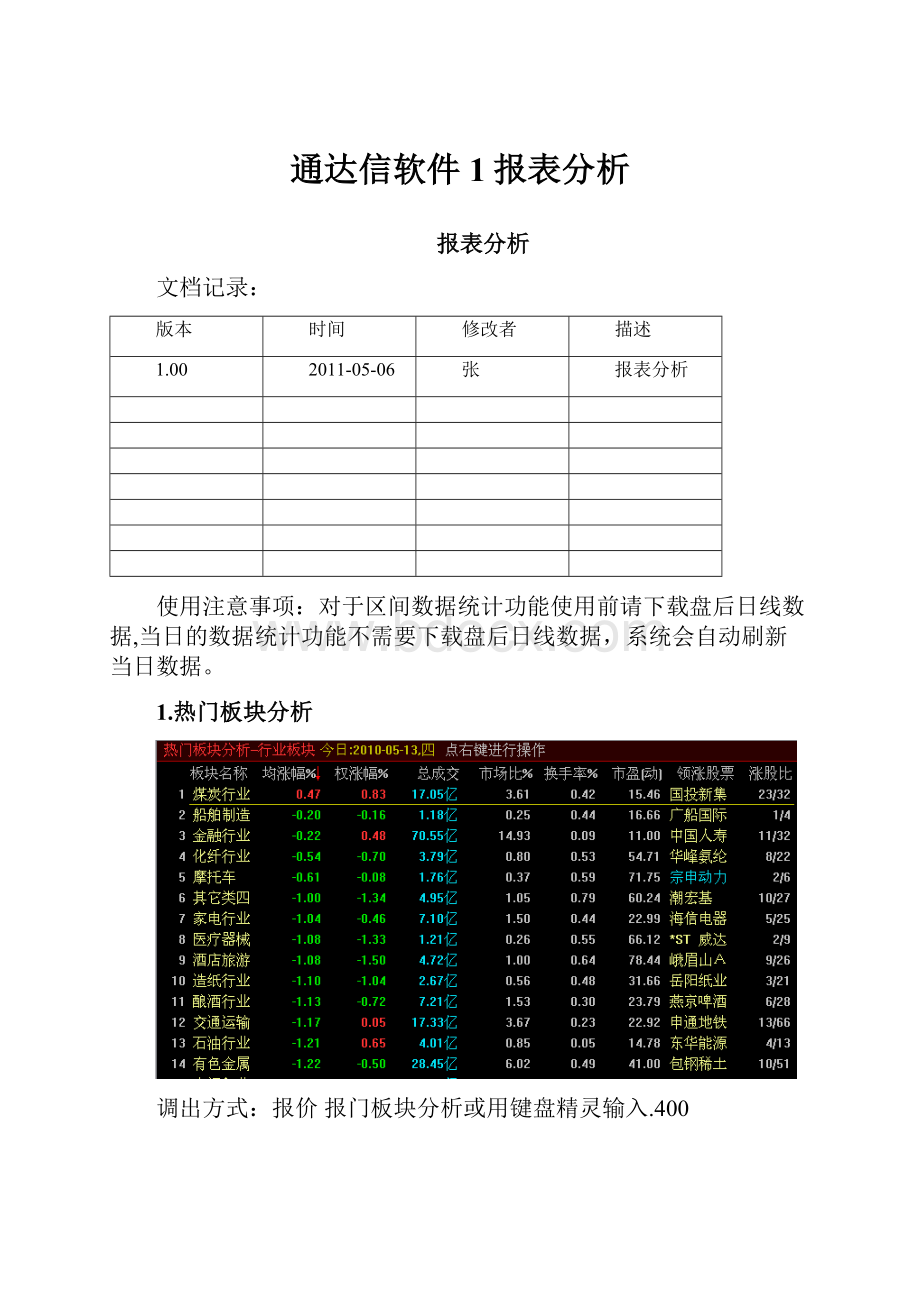
通达信软件1报表分析
报表分析
文档记录:
版本
时间
修改者
描述
1.00
2011-05-06
张
报表分析
使用注意事项:
对于区间数据统计功能使用前请下载盘后日线数据,当日的数据统计功能不需要下载盘后日线数据,系统会自动刷新当日数据。
1.热门板块分析
调出方式:
报价报门板块分析或用键盘精灵输入.400
功能说明:
热门板块分析对当日及某区间内的板块相关信息进行统计。
(1)相关字段的说明
字段
说明
均涨幅
涨幅的算数平均值
权涨幅
按流通盘加权的涨幅平均值
市场比
表示当前区间内的该股票的总成交金额占市场的总成交金额的比例
涨股比
左边为行业中上涨股的个数,右边为行业中个股的总数量
(2)当日热门板块分析
进入热门板块分析,默认的就是对当日的板块信息进行统计,点击下面的标签项可对统计的板块范围进行切换;若进入了区间板块分析界面,点鼠标右键选择当日热门板块可进入到当日热门板块界面。
如下图:
(3)区间热门板块分析
对区间热门板块进行分析时,点鼠标右键,如下图:
选择区间热门板块,输入统计区间后点击确定按钮即可进行统计。
(4)可在K线界面的区间统计中直接进入此界面。
进入K线界面,用鼠标右键拖拽出一统计区间,点击弹出的“区间统计”按钮,在弹出的区间统计对话框中,可直接进入阶段排行;或是首先通过左右方向箭调出十字光标键,在起始点输入空格键,在终止点输入空格键,然后点击弹出的“区间统计”按钮,在弹出的区间统计对话框中,点击“板块排行”可直接进入此界面。
如下图:
2.历史行情报表
调出方式:
报价历史行情报表或用键盘精灵输入.401
功能说明:
用于查看历史上某一天的行情报表。
(1)查看历史某一天的行情报表
点击鼠标右键,点击“选择交易日”,如下图:
在弹出的窗口中选择要查看的日期,点击“确定”铵钮。
(2)自定义指标排序
点击鼠标右键,点击“加入排序指标”,如下图:
选择要排序的指标,点击“确定”按钮。
点击“更改排序指标”可更改当前的排序指标;点击“删除排序指标”可删除当前的排序指标;对于排序的结果,点击“批量操作”可把其中的关注的个股加入自定义板块,如下图:
3.强弱分析报表
调出方式:
报价强弱分析报表或用键盘精灵输入.402
功能说明:
用于查看个股与基准个股或基准指数在不同周期内的涨幅之差。
强弱分析报表的今日强,3日强,5日强,10,20,60强的含义:
如果没有设置基准,相当于股票的今日涨幅,3日来涨幅,5日来涨幅等;如果设置有基准(比如是上证指数),则为涨幅与基准品种的同期涨幅之差。
(1)在报表中鼠标单击个股,点右键,在弹出的对话框中选择“设为基准”可将此股设为基准股;如下图:
(2)点击鼠标右键,选择“选择基准股票”,可在新对话框中选择基准个股,如下图:
若想选择指数做为基准,点击分类下面的“所有指数”分类然后进行选择。
(3)点击鼠标右键,选择“设定强弱参数”可对3强,5日强等这些强弱参数进行设定,如下图:
(4)对于排序的结果,点击“批量操作”可把其中的关注的个股加入自定义板块,如下图:
4.区间涨跌幅度
调出方式:
报价区间涨跌幅度或用键盘精灵输入.403
功能说明:
用于查看个股区间内的涨跌幅度等信息。
涨跌幅度:
上面白色数值为涨跌幅度差值,下面红色数值为涨幅幅度百分比值。
振荡幅度:
上面白色数值为振荡幅度差值,下面灰色数值为振荡幅度百分比值。
市场比:
表示当前区间内的该股票的总成交金额占所在市场(上海或深圳)的总成交金额的比例。
5日量变%:
期末前5日累积量相对于期初前5日累积量的变化幅度,计算公式为(期末前5日累积成交量-期初前5日累积成交量)*100.0/期初前5日累积成交量
。
(1)设置统计区间时,点击鼠标右键,在弹出的菜单中选择“统计区间”,输入统计区间后点击“确定”按钮。
如下图:
(2)对于排序的结果,点击“批量操作”可把其中的关注的个股加入自定义板块,如下图:
5.区间换手排名
调出方式:
报价区间涨跌幅度或用键盘精灵输入.404
功能说明:
用于查看个股区间内的区间换手等信息。
具体操作参见区间涨跌幅度内容。
6.区间量变幅度
调出方式:
报价区间涨跌幅度或用键盘精灵输入.405
功能说明:
用于查看个股区间内的区间量变幅度等信息。
具体操作参见区间涨跌幅度内容。
7.区间振荡幅度
调出方式:
报价区间涨跌幅度或用键盘精灵输入.406
功能说明:
用于查看个股区间内的区间振荡幅度等信息。
具体操作参见区间涨跌幅度内容。
8.阶段排行
调出方式:
报价阶段排行
功能说明:
阶段排行可对区间内的涨跌幅度,换手率排名,量变幅度,振荡幅度进行统计,为上面的区间涨跌幅度,区间换手排名,区间量变幅度,区间振荡幅度的一个综合调用界面。
(1)操作时设置好“统计区间”,“排行类型”,“排行范围”,然后点击“确定”。
(2)可在K线界面的区间统计中直接进入此界面。
进入K线界面,用鼠标右键拖拽出一统计区间,点击弹出的“区间统计”按钮,在弹出的区间统计对话框中,可直接进入阶段排行;或是首先通过左右方向箭调出十字光标键,在起始点输入空格键,在终止点输入空格键,然后点击弹出的“区间统计”按钮,在弹出的区间统计对话框中,可直接进入阶段排行。
如下图:
.